
Vi vet alla hur viktigt det är att kunna anpassa din smartphone och om det finns ett område där Windows Phone sticker ut, är det anpassningsbar. I det här operativsystemet kan du stifta, ändra storlek, flytta eller ta bort vilken app eller genväg du vill, så att du verkligen kan göra startskärmen din egen. I den här handledningen delas hur du ändrar kakel på startskärmen, flyttar dem och slår dem bort när du inte längre vill använda dem.
OBS! Vi har tidigare visat hur du stifar allt du vill ha på Start- skärmen, i den här guiden: Så här knappar du något till din Windows-telefonens startskärm.
Så här ändrar du en kakel på startskärmen
Låt oss först se hur du ändrar storlek på kakel som visas på startskärmen för Windows Phone. För att börja måste du gå in i redigeringsläget:
Peka och håll kvar kakan du vill ändra storlek på, i några sekunder. Den kommer att placeras i förgrunden och du kommer att se två knappar som dyker upp på hörnen. De andra plattorna kommer också att dimmas till bakgrunden.

För att ändra plattans storlek, tryck på Ändra storlek på det nedre högra hörnet.

Kakan kommer att redimensionera sig till nästa tillgängliga storlek. Beroende på sin nuvarande storlek kan den gå från små till medelstora eller breda . Om så är nödvändigt kommer plattorna runt om automatiskt att omorganisera sig så att den anpassade kakeln har det nödvändiga rummet att visas.

Som tidigare nämnts har Windows Phone 8 tre olika storlekar för plattorna: små, medelstora och breda. Vissa appar kan dock bara tillhandahålla plattor i två storlekar: små och medelstora. Detta beteende ställs av utvecklaren av appen och kan inte ändras av användaren. Ett mycket populärt exempel är Office- appen från Windows Phone. Om du experimenterar med det ser du att det bara har två storlekar för sin kakel istället för tre.
När du är klar kan du lämna redigeringsläget med en knapp på Start- knappen eller någonstans i det tomma utrymmet på Start- skärmen.
Så här flyttar du en kakel på startskärmen
I Windows Phone 8 kan du också omorganisera plattorna på startskärmen så att de placeras mer efter eget tycke. För att göra det, tryck och håll fast kakeln du vill flytta. När det blir redigerbart dra det till det du vill placera det.

Precis som vid omformning av kakel, flyttar en kakel också läget för kakel som omger det, så att de passar till den nya layouten.

Observera att om du vill flytta mer än bara en kakel, behöver du inte lämna redigeringsläget och börja om igen. Tryck bara på och dra de andra plattorna du vill flytta runt.
När du har flyttat kakel kan du lämna redigeringsläget med en knapp på Start- knappen eller någonstans i det tomma utrymmet på Start- skärmen.
Hur man lossar en kakel från startskärmen
Om du vill ta bort en kakel från startskärmen trycker du på och håller den intryckt tills de två knapparna ( Unpin and Resize ) visas i hörnen. Tryck sedan på Unpin- knappen och kakeln är borttagen.
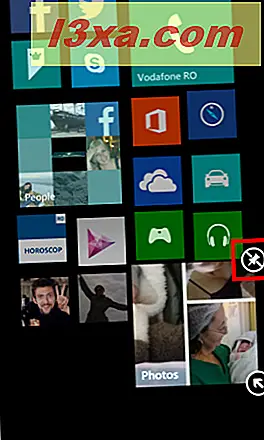
Observera att om du vill ta bort en annan kakel kan du helt enkelt trycka på den för att välja den och tryck sedan på knappen Unpin för den. För att slutföra redigering av plattorna på Start- skärmen, tryck på Start- knappen eller någonstans i det tomma utrymmet på skärmen.
Slutsats
Som du kan se från den här guiden är det väldigt lätt att ändra storlek, flytta och ta bort plattor på startskärmen på din Windows Phone. Det går långt för att göra din smartphone mer personlig och se till att den bara innehåller de appar och genvägar som är användbara för dig. Om du har några frågor om detta ämne, tveka inte att fråga dig med hjälp av formuläret nedan.



